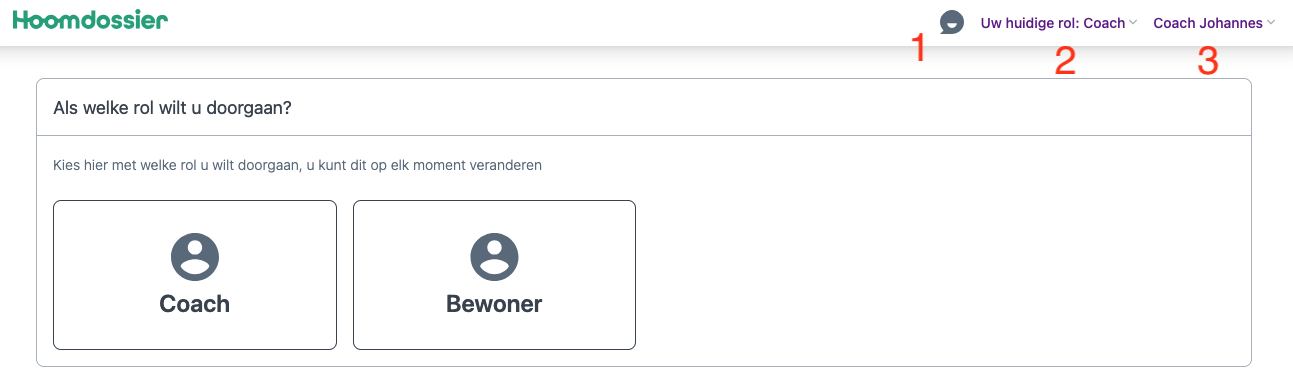Coachhandleiding Hoomdossier
Inleiding
Jij als coach kan samen met de bewoner een woonplan maken. Jij en de bewoner kunnen allebei gegevens invoeren. Je werkt dus samen in één woonplan.
Het Hoomdossier bestaat eigenlijk uit twee delen; de QuickScan en de verdiepingsvragen.
De bewoner voert meestal alleen de QuickScan in. In de QuickScan worden alleen de basisgegevens van de woning en bewoner gevraagd. Als coach kan je de gegevens controleren en de verdiepingsvragen invullen.
Als Coach inloggen
In Hoomdossier kun je meerdere gebruikersrollen hebben. Als je meer dan één rol hebt kom je na het inloggen op een startpagina terecht waarop je kan kiezen met welke rol je verder wilt gaan. Als je alleen de rol van coach of bewoner hebt ga je direct naar de startscherm van coach / bewoner.
Bovenaan de pagina heb je rechts drie opties: via het spraakballonnetje (1) kom je bij je berichten, daarnaast kan je tussen de rollen switchen (2) en helemaal rechts onder jouw eigen naam kun je je accountinstellingen beheren en uitloggen (3).
Klik je op de pagina op bewoner kom je in jouw eigen woning terecht, dit is dus niet een woning waar je aan gekoppeld bent om coachgesprekken te voeren!
Hoe je wel op een woning van een bewoner kunt inloggen wordt verderop in deze handleiding uitgelegd.
Als je na het werken in Hoomdossier alleen het browservenster sluit en later op de zelfde dag weer in wilt loggen dan kom je in jouw eigen bewonersgedeelte terecht, ongeacht op welke pagina je daarvoor was. Door deze functionaliteit is het voor bewoners makkelijker om het Hoomdossier in te vullen.
Om dit te voorkomen kun je het beste actief uitloggen als je klaar bent met je werkzaamheden in Hoomdossier. Als je de volgende keer inlogt kom je weer op de boven genoemde startpagina uit.
Alternatief kun je jouw admin ook vragen om bij jou de bewonersrol weg te halen, dan kom je elke keer direct in de coachomgeving terecht. Je kan dan met een ander e-mailadres een nieuw account aanmaken waarin je jouw eigen woning kan invoeren.
2 factor authenticatie
Wat is 2 factor authenticatie?
Twee factor authenticatie (2FA) is een veiligere manier van inloggen. De identiteit van jou als gebruiker wordt hierbij vastgesteld door middel van twee factoren. Je gaat na instellen niet met één sleutel (je wachtwoord), maar met twee sleutels inloggen. Dit betekent dat je naast het invoeren van een gebruikersnaam en wachtwoord ook nog een code uit je telefoon moet invullen. Alleen mensen met jouw telefoon kunnen dan inloggen in jouw account.
Instellen 2 factor authenticatie in 2 stappen
Stap 1 Download een authenticator app naar je telefoon
Er zijn meerdere authenticator apps die 2 factor authenticatie kunnen verzorgen. We raden aan om een van de onderstaande twee apps te gebruiken. Download de app naar jouw telefoon of open de app als je deze eerder als eens gedownload hebt.
Google authenticator
- Android: https://play.google.com/store/apps/details?id=com.google.android.apps.authenticator2
- Apple/IOS: https://apps.apple.com/nl/app/google-authenticator/id388497605
Microsoft Authenticator
- Android: https://play.google.com/store/apps/details?id=com.azure.authenticator
- Apple/IOS: https://apps.apple.com/nl/app/microsoft-authenticator/id983156458
Stap 2 Wijzig je 2FA instelling op uw hoomdossier account
- Klik rechtsboven op jouw naam en klik vervolgens op 2FA instellingen.
- Klik op inschakelen.